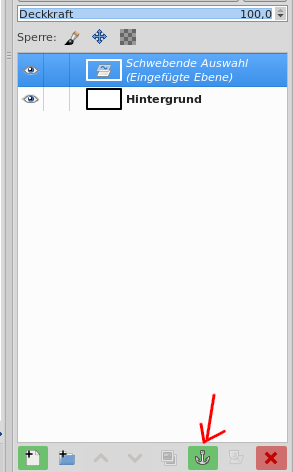Wer vorhat, Haare einigermaßen gut freizustellen, muss bei der Auswahl von Hintergrund und Motiv des Fotos beginnen.
Das Motiv muss über deutlichen Kontrast zum Hintergrund verfügen.
Hier kommt ein Beispiel - das war meine Daisy. Das Foto darf für Übungszwecke verwendet werden.

Öffne das Bild mit Gimp, kopiere es und füge es gleich als neues Bild ein. Diese Kopie erhält eine Ebenenmaske (Weiß - volle Deckkraft). Danach aktiviere wieder das Originalbild.
Im Menü Farben gehe auf Komponenten - Zerlegen
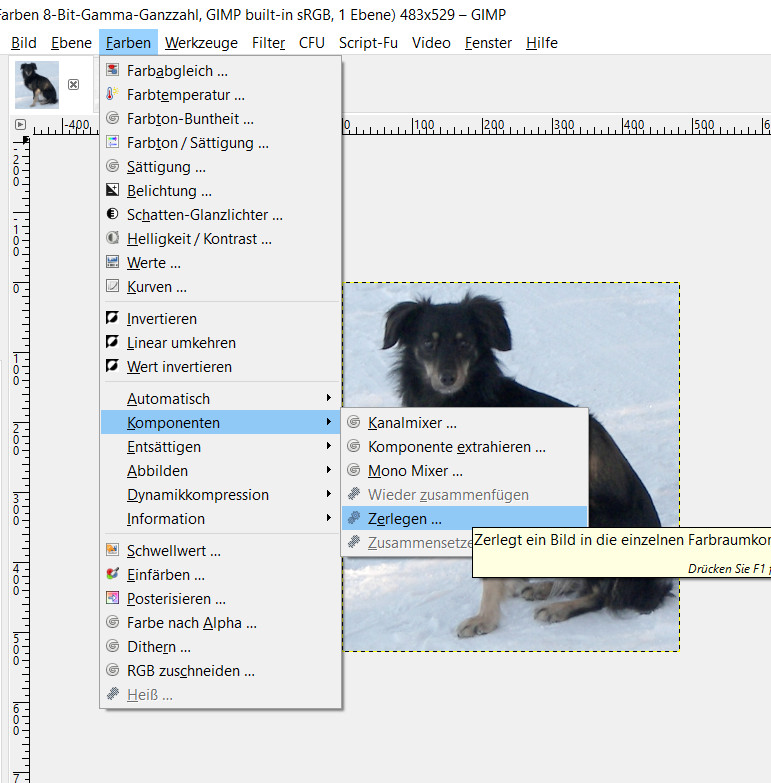
Verwende hier den RGB-Modus, wähle das Zerlegen in Ebenen
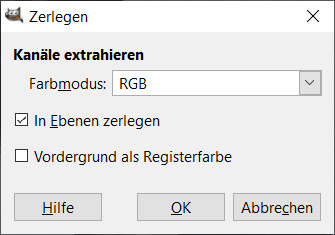
Mache nacheinander die Ebenen unsichtbar, stelle fest, welcher Kanal den besten Kontrast ergibt.
Hier wähle ich den Blau-Kanal für die Vorbereitung der Maske aus.
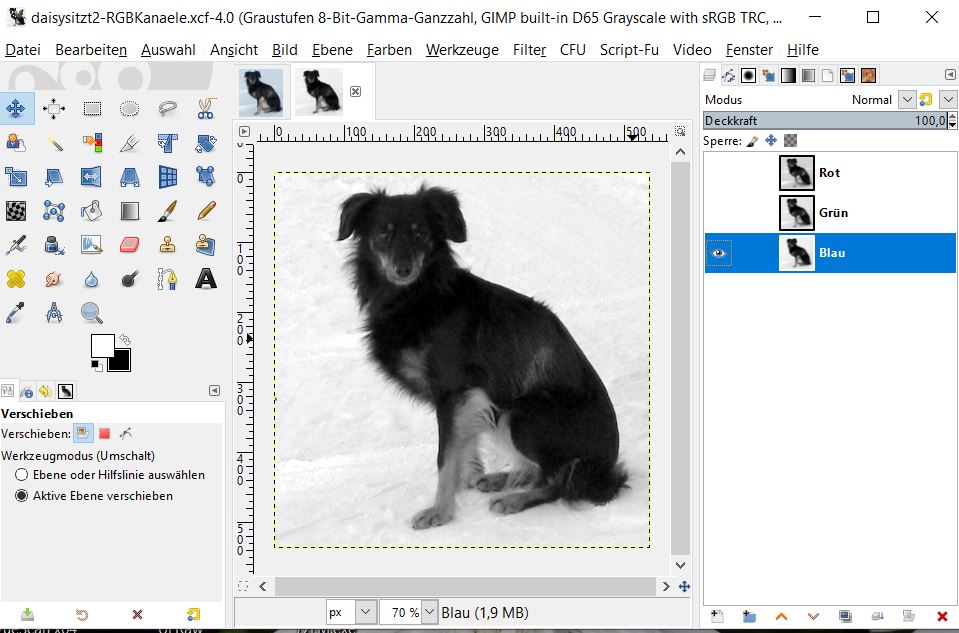
Für die Maske benötigen wir möglichst reines Schwarz-Weiß. Damit wir unserem Ziel näher kommen, könnten wir unter anderem mit Schwellwert arbeiten. Ich habe Farben - Helligkeit - Kontrast verwendet.

Weil die Maske später bewirkt, dass
- Schwarz für Transparenz sorgt,
- Weiß die Farbe des Bildes komplett zeigt,
- Grau für Teiltransparenz verantwortlich ist
ist der nächste Schritt im Menü Farben - Farben invertieren.
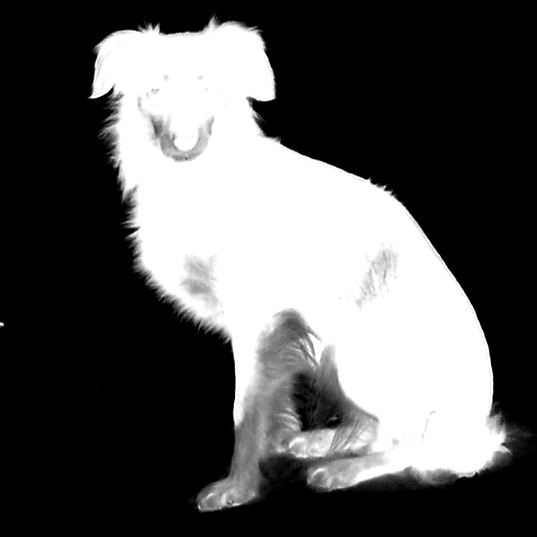
Es gibt jetzt noch graue Bereiche. Das muss geändert werden.
Nimm einen etwas weichen runden Pinsel und male sie im Inneren des Hundumrisses exakt weiß.
Wenn Du ordentlich gearbeitet hast, ist die Schwarz-Weiß-Maske fertig.
Kopiere sie in die Zwischenablage.
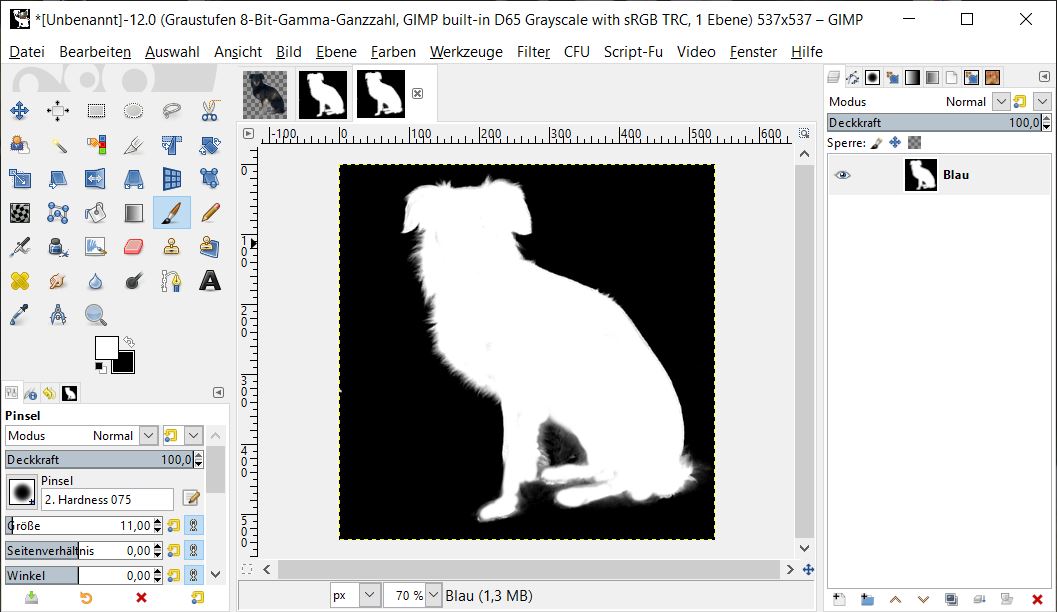
Wähle das Bild mit der weißen Ebenenmaske und aktiviere die Maske per Klick.
Füge den Inhalt der Zwischenablage ein.
Die schwebende Auswahl verankere.

Exportiere das freigestellte Bild als PNG.
Viel Erfolg beim Ausprobieren.
Herzlichen Dank an Anke.

In ihrem Grundlagenkurs, wo sie noch unter dem Namen Eleanora zu finden war, habe ich meine ersten Schritte mit Gimp gemacht und einiges ist dabei hängengeblieben.